PS怎么画半圆?主要用到椭圆工具和直接选择工具,有的朋友可能还不太清楚具体的操作流程,下文中为大家带来了PS画半圆教程。感兴趣的朋友不妨阅读下文内容,参考一下吧
PS怎么画半圆?ps利用钢笔工具可以绘制出很多的路径,也许直接用钢笔工具能直接绘制半圆路径,但也有其它的方法来绘制半圆,今天,小编为大家带来了ps通过椭圆和选择工具绘制半圆路径的教程。感兴趣的朋友快来了解一下吧。
ps通过椭圆和选择工具绘制半圆路径的教程
我们先点击【椭圆工具】,然后按住【SHIFT】键画出一个圆形,如图所示。

接着,我们用【直接选择工具】选中圆形下边的一个锚点,如图所示。

选中圆形锚点之后,我们按下【DELETE】键它会出现一个提示,点击【是】,如图所示。

我们现在看到圆形已经变成半圆图形了,如图所示。
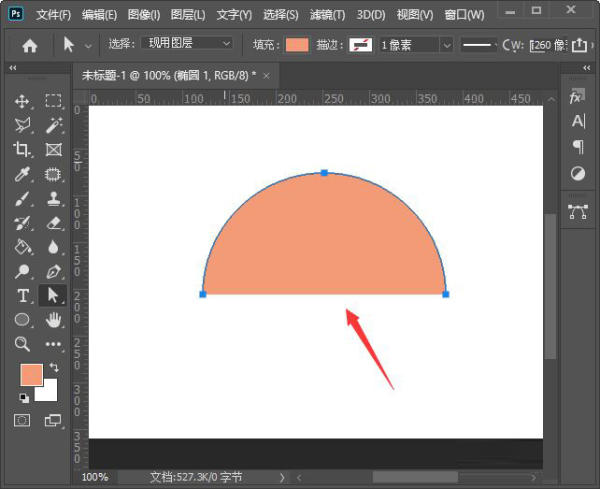
接下来,我们拷贝一个半圆形出来,再次点击【椭圆工具】,如图所示。

最后,我们给半圆图形填充颜色和描边就完成了。


html中文网持续发布更多资讯,欢迎大家的关注。
以上就是PS怎么画半圆 ps通过椭圆和选择工具绘制半圆路径的教程的详细内容,更多请关注0133技术站其它相关文章!








